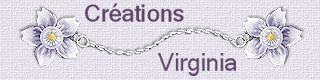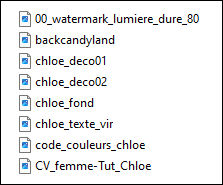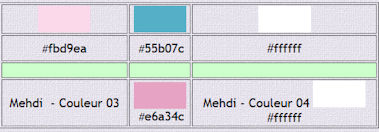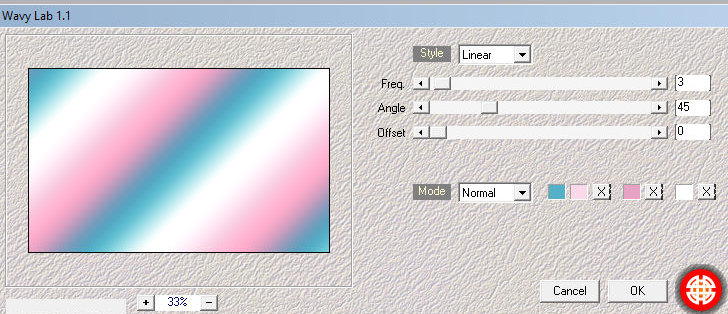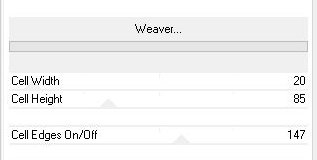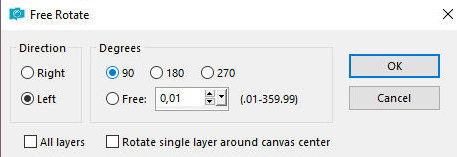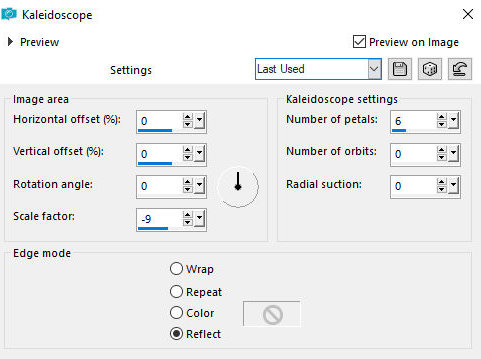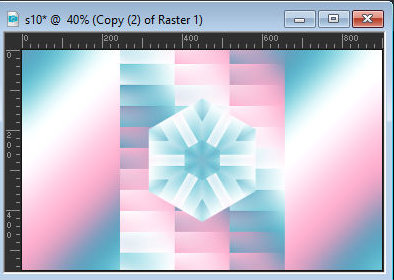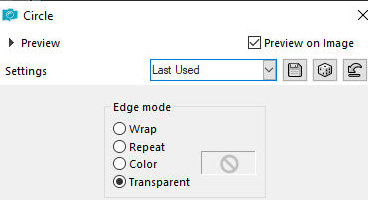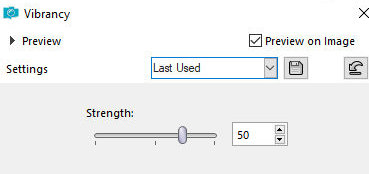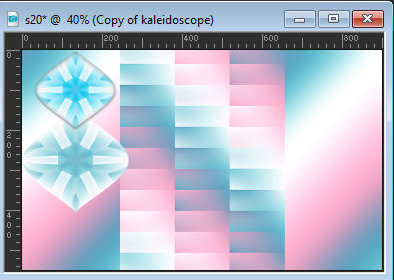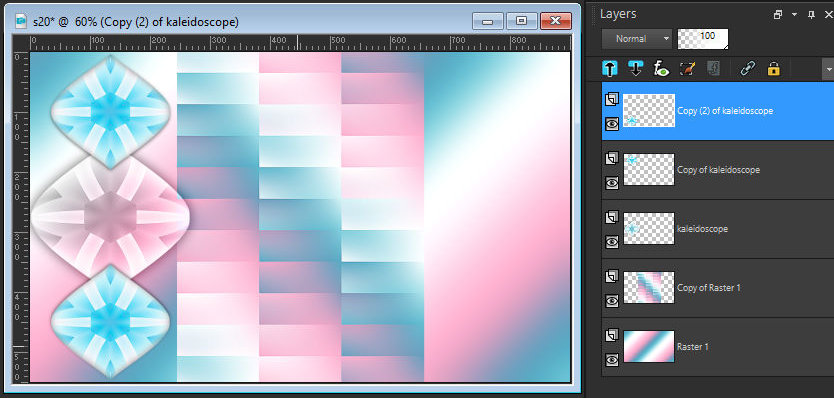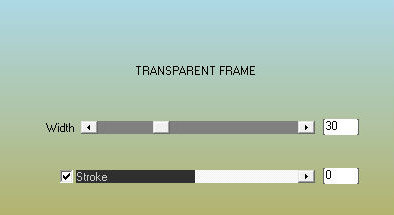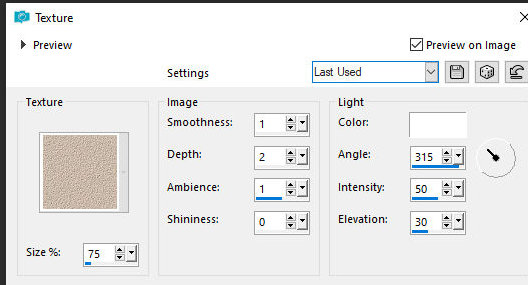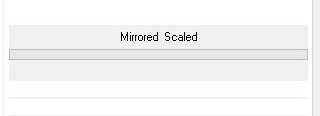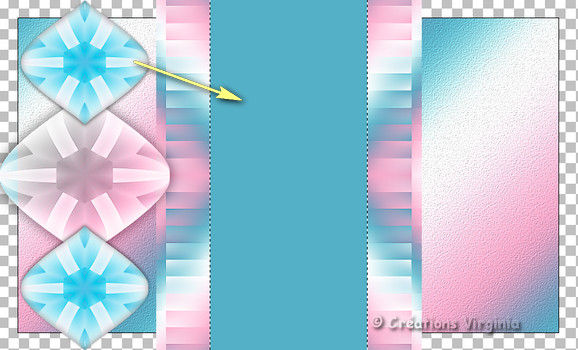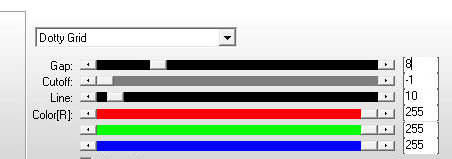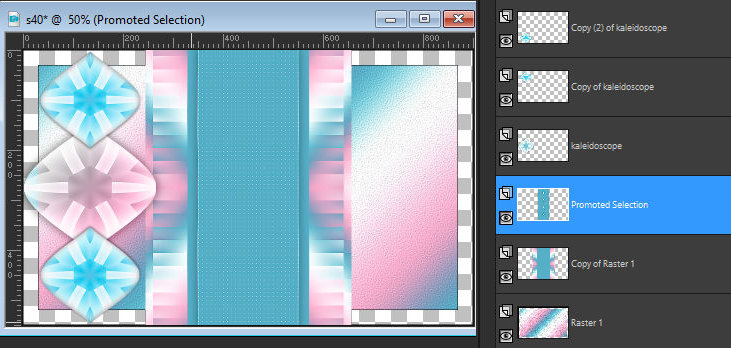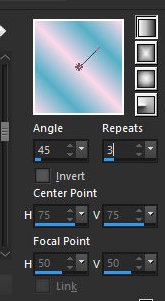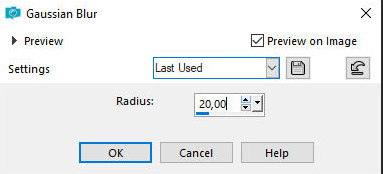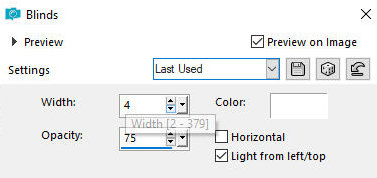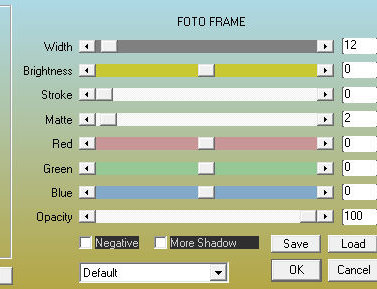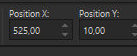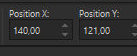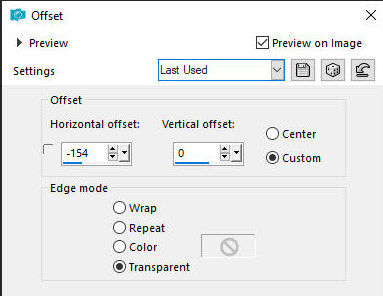|
Este tutorial é de Virginia a quem agradeço por me deixar traduzir seus tutoriais.
Material Muito obrigado aos criadores destes materiais
AAA Frames - Eye Candy 5: impact - AP [Lines] - Mehdi - Toadies - Unlimited 2
ROTEIRO > Abra as masks no psp e minimize >Ajuste o tamanho dos tubes de acordo com suas imagens * >>Coloque a textura [blackcandyland] na pasta Textures do PSP
1. Cores originais: Foreground: #fbd9ea - Backgroun: #55b07c
2. Abra uma nova imagemt ransparente medindo 900x550px 3. Effects - Plugins - Mehdi - Wavy lab 1.1 - cores: bacground-foreground-cor3 - cor4
4. Adjust - Blur - Gaussian Blur: 20 5. Layers - Duplicate 6. Effects - Plugins - Unlimited 2 - Toadies - Weaver
7. Effects - Edge Effects - Enhance 8. Image - Resize: 75% - All layers desmarcado 9. Image - Free Rotate: left/90
10. Layers - Duplicate 11. Image - Resize: 75% - All layers desmarcado 12. Effects - Reflection Effects - kaleidoscope
13. Resultado:
14. Objects - Align - Left 15. Effects - Geometric Effects - Circle - Transparent
16. Renomeie essa layer para "kaleidoscope" 17. Layers - Duplicate 18. Image - Resize:75% - all layers desmarcado 19. Adjust - Hue and Saturation - Vibrancy
20. Ative a Pick Tool e configure: X=34 - Y=o - Pressione M
21. Effects - Plugins - Eye Candy 5: Impact - Glass - Preset [Clear]
22. A imagem estará assim:
23. Ative a layer abaixo - Kaleidoscope 24. Layers - Properties - Luminance (L) 25. Drop shadow: 0 0 60 30 preto 26. Ative a layer acima - Copy of Kaleidoscope 27. Layers- Duplicate 28. Image - Mirror - Mirror Vertical 29. As layers e a imagem estarão assim
30. Ative a layer Raster 1 31. Effects - Plugins - AAA Frames- Transparent Frame
32. Permaneça na layer 33. Effects - Texture Effects - Texture - Preset [blackcandyland]
34. Ative a layer Copy of Raster 1 35. Effects - Plugins - Unlimited 2 - Tile&Mirror - Mirrored & scaled
36. Selecione a parte central com a Magic Wand
36b. Pinte com a cor do background 37. Selections - Promote selection to layer 38. Select none 39. Effects - Plugins - AP [Lines] - SilverLining
40. Image - Resize:83% - all layers desmarcado 41. Adjust - Sharpness - Sharpen More 42. Drop shadow: 0 0 40 30 preto 43. Resultado:
44. Prepare um gradiente Linear:
45. Ative a layer Raster 1 46. Selecione a parte transparente com a Magic Wand 47. Pinte com o gradiente 48. Select none 49. Ative a layer acima (copy of Raster 1) 50. Copie a iamgem [chloe-fond] e cole como nova layer 51. Layers - Properties - blend mode: overlay ou outro de acordo com suas cores 52. Drop Shadow: 0 0 40 10 preto 53. Merge all 54. Resultado:
55. Image - Add borders - 1px - cor 1 Image - Add borders - 2px - cor 2 Image - Add borders - 10px - cor branca Image - add borders - 2px - cor 2 56. Copiar (ficará na memória) 57. Selections - Select all 58. Image - Add borders - 40px - cor 1 59. Selections - invert 60. Cole na seleção a imagem que está na memória 61. Mantenha a seleção 62. Adjust - Blur - Gaussian Blur: 20
63. Effects - Texture Effects - Blinds
64. Mantenha a seleção 65. Effects - plugins - AAA Frames- Foto Frame
65b. Selections - invert 66. Drop Shaow: 0 0 60 30 preto 67. Select none 68. Copie o texto [chloe-texte] e cole como nova layer 69. Não precisa mover 70. (opcional) Use a ferramenta Change Color para mudar a cor do texto 71. Drop Shadow: 1 4 30 10 preto 72. Copie o tube principal [CV-femme-tut-chloe] e cole como nova layer 73. Image - Resize: 75% - all layers desmarcado 74. Adjust - Sharpness - Sharpen 75. Ative a pick Tool e configure: X=525 - Y=10 - Pressione M
76. Drop Shadow: 3 17 50 50 preto 77. Copie o tube [chloe-deco01] e cole como nova layer 78. Ative a Pick Tool e configure: X=140 - Y=121 - Pressione M
79. Adjust - Sharpness - Sharpen 80. Drop Shadow: 0 0 30 10 #1f4e59 81. Copie o tube [chloe-deco02] e cole como nova layer 82. Effects - Image Effects - Offset
83. Coloque as assinaturas 84. Image - Resize: 950px (width) 85. Merge all 86. Salve como jpeg *
|